


对于仍在使用XP系统的用户来说,电脑开机后桌面上突然没有任何图标可能会让人感到不知所措。你或许会想,系统是否出现了故障?还是某些设置发生了变化?无论原因如何,桌面图标的消失不仅影响日常操作,还可能导致工作效率的下降。本文将为你提供几种有效的方法,帮助你快速找回丢失的桌面图标,让你的XP系统恢复正常工作状态。
方法一:
1、在空白桌面上点击鼠标右键,选择“显示桌面图标”。

方法二:
1、同时按住 "Ctrl"、"Alt" 和 "Del" 键,打开任务管理器。
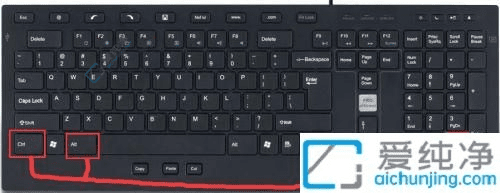

2、在任务管理器中,点击“文件” -> “新建任务”。
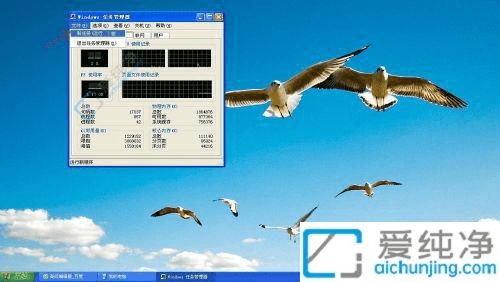
3、在弹出的新任务框中输入 Explorer.exe,然后点击“确定”。
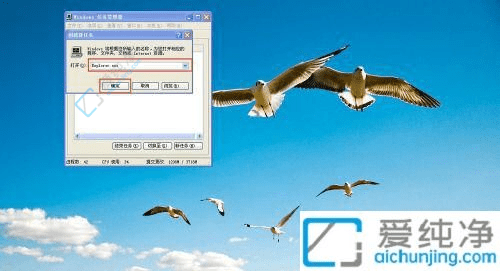
方法三:
1、在任务栏上右击,选择“属性”,然后点击“工具栏”。

2、在弹出的工具栏选项中,选择“快速启动”,此时快速启动前会出现勾选标记(√)。

3、通常以上方法应该能解决问题。如果仍然不行,建议重装系统。

经过上述步骤的尝试,您应该能够有效地解决XP开机后桌面图标消失的问题。无论是通过调整系统设置、修复注册表,还是清除恶意软件,这些方法都能帮助您恢复正常的使用环境。
| 留言与评论(共有 条评论) |